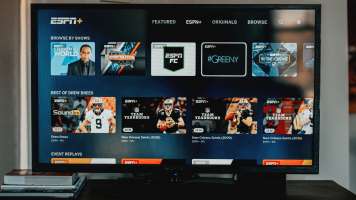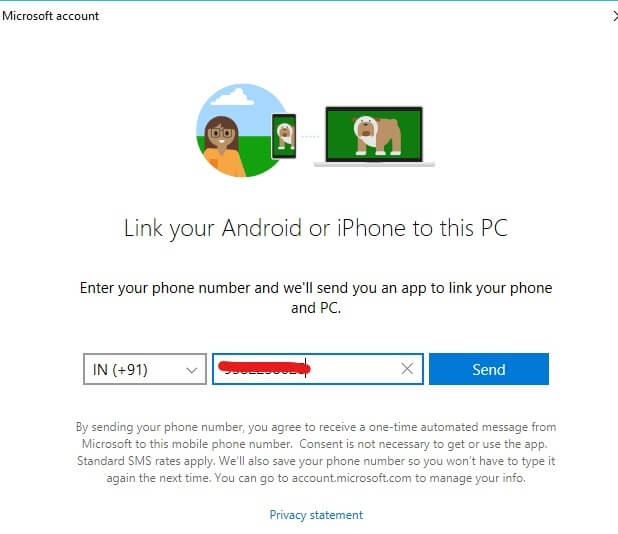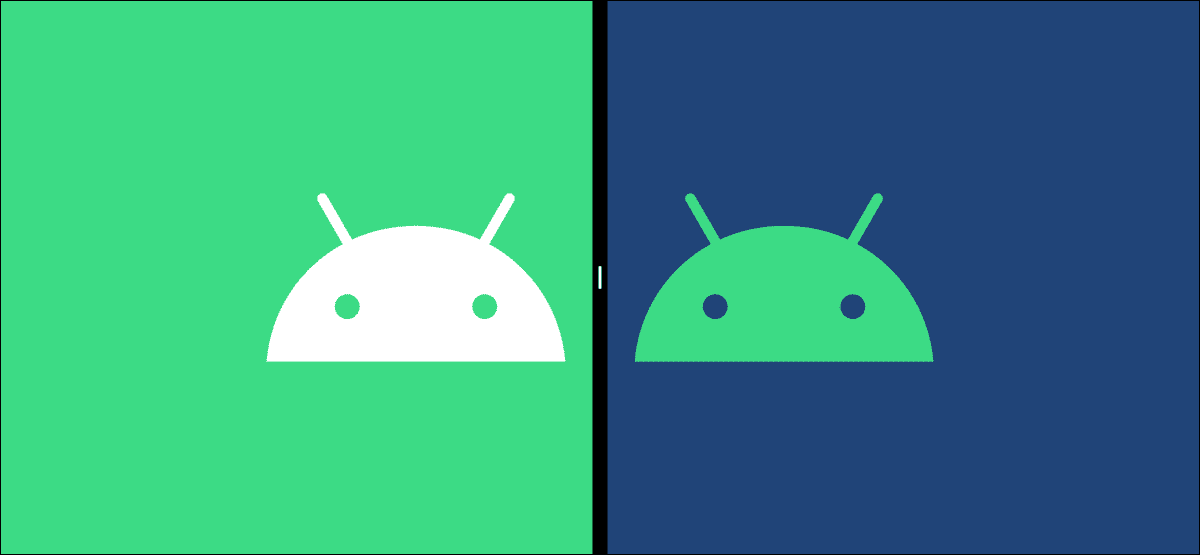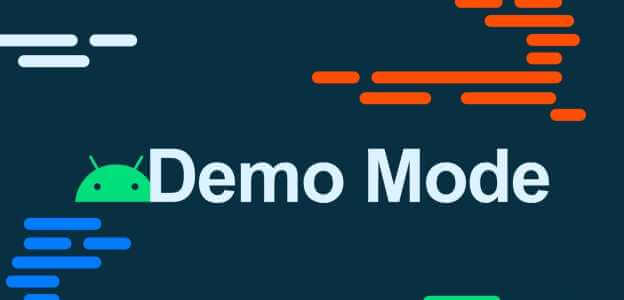Kusursuz paylaşım, platformlar arası kullanılabilirlik ve çok sayıda akıllı düzenleme özelliğiyle Google Fotoğraflar, kesinlikle en iyi galeri uygulamalarından biridir. Ancak Google'ın medya depolama hizmeti hatasız değildir. bazen, Resimleri yüklemiyor أو Yüz tanıma Hatta telefonunuzdaki tüm fotoğrafları görüntüleyemiyor. İşte Google Fotoğraflar'ın iPhone ve Android'deki tüm fotoğrafları göstermemesini düzeltmenin en iyi yolları.
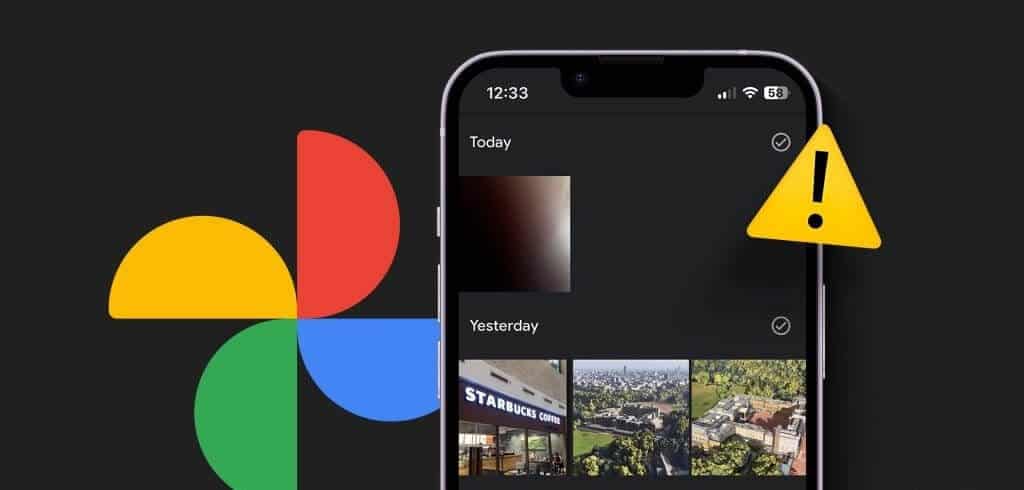
Google Fotoğraflar, Android'deki varsayılan galeri uygulaması olmasının yanı sıra bir medya yedekleme aracı olarak da çalışır. Uygulama, yedeklenen fotoğraflarınızı görüntüleyemediğinde kafanız karışabilir. Birçoğu, indirilen fotoğraf ve videoların Google Fotoğraflar'da görünmediğinden şikayet etti.
1. Uygulamayı yeniden başlatın
Google Fotoğraflar uygulamasını yeniden başlatabilir ve yeni fotoğrafları senkronize etmeyi deneyebilirsiniz. En son uygulamalar listesini açmak için aşağıdan yukarıya doğru kaydırıp basılı tutabilir ve tamamen kapatmak için Google Fotoğraflar'da yukarı kaydırabilirsiniz.
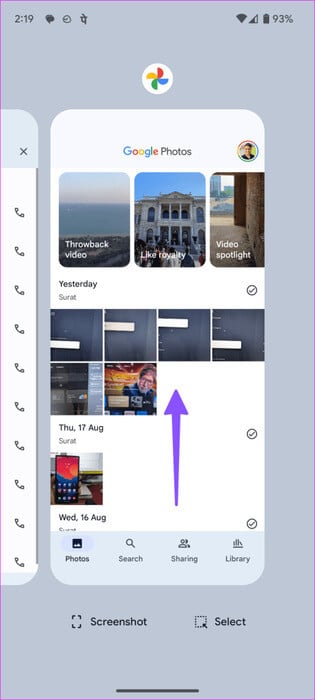
2. Ağ bağlantısını kontrol edin
Google Fotoğraflar'a yüklenen medya dosyalarını titreyen bir internet bağlantısı üzerinden yüklemeye çalışırsanız uygulamada görüntüleme sorunları yaşanabilir. Bir süre sonra Uçak modunu etkinleştirmeli ve devre dışı bırakmalısınız.
Telefonunuz ağ çubuklarını kaybetmeye devam ediyorsa...Ağ Ayarları Sıfırlama Ve yeniden dene.
3. Telefonun depolama alanını kontrol edin
İndirdiğiniz dosyalar Google Fotoğraflar uygulamasında görünmüyor mu? Telefonunuzda boş alan kalmadığında indirilen medya dosyaları görünmeyebilir. Telefon tarayıcısı yalnızca dosyayı indirebilir ancak aynı depolama alanını cihaza yazamaz. Yer açmak için gerekli adımları uygulamanız gerekir.
Adım 1: aç Ayarlar Android cihazınızda.
Adım 2: Şuraya kaydır: Depolama. Telefonunuzdaki alan dağılımını kontrol edin.
Aşama 3: Büyük dosyaları kaldırabilir ve gereksiz uygulamaları silebilirsiniz Ve önbelleği temizle yer açmak için.
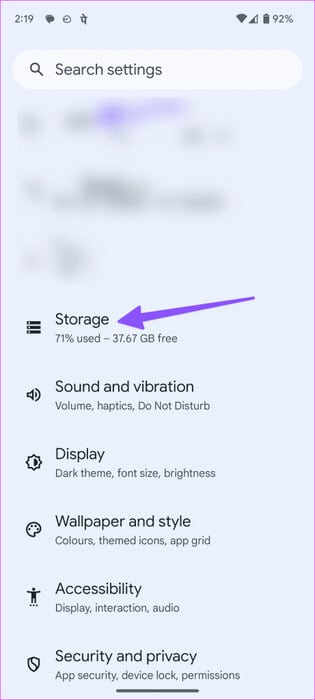
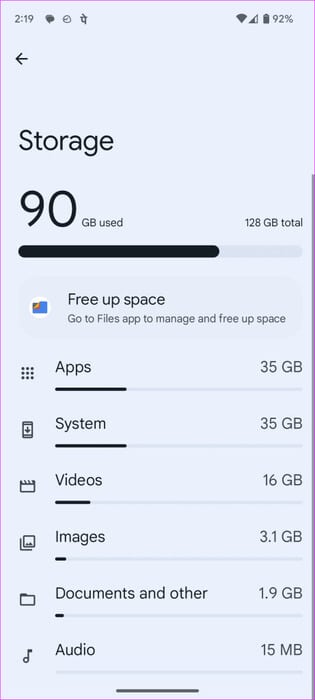
4. Yedekleme ve Senkronizasyonu Etkinleştirin
Medya dosyalarını tüm cihazlar arasında senkronize etmek için telefonunuzda Google Fotoğraflar yedeklemesini etkinleştirmeniz gerekir. İşte nasıl.
Adım 1: koşmak Google Fotoğraflar Telefonunuzda.
Adım 2: basın Profil resmin Sağ üst köşede. set Fotoğraf ayarları.
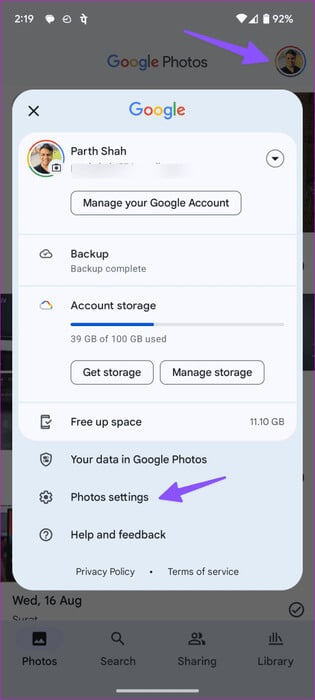
Aşama 3: basın yedek Ve aşağıdaki menüden etkinleştirin.
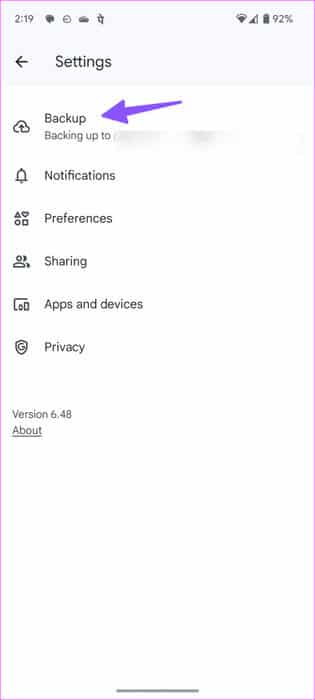
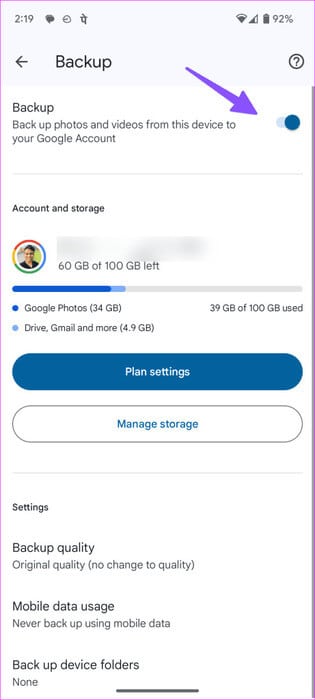
Ayrıca yedekleme işlemi sırasında yedekleme kalitesini ayarlayabilir ve mobil veri kullanımını ayarlayabilirsiniz.
5. Google Foto kutusunu işaretleyin
Yanlışlıkla birçok medya dosyasını Google Fotoğraflar'dan mı sildiniz? Sistem aynı şeyi bağlı tüm cihazlarınızdan kaldırır. Neyse ki bu fotoğrafları ve videoları Bin'den kurtarabilirsiniz. İşte yapmanız gerekenler.
Adım 1: aç Google Fotoğraflar Ve kütüphaneye gidin.
Adım 2: basın Çöp Kutusu. Uzun basın ve kurtarmak istediğiniz öğeleri seçin. Tıklamak restorasyon Aşağıda.
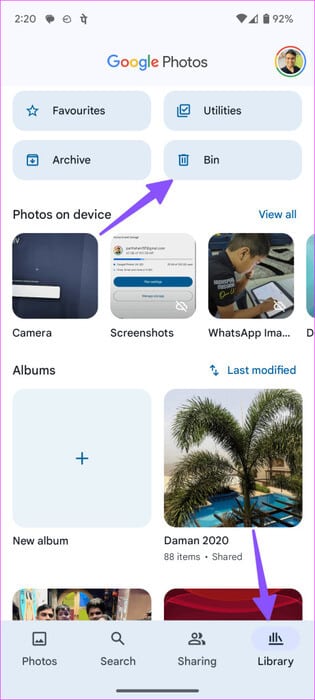
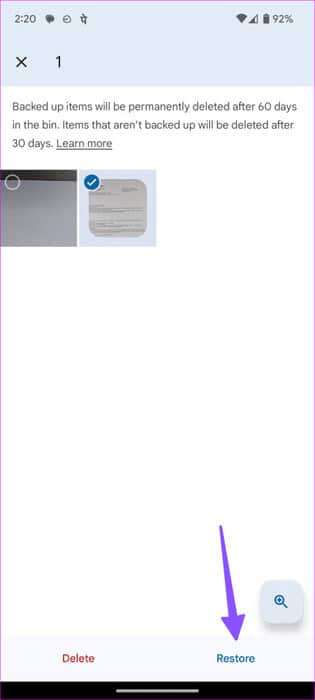
Medya dosyalarınız Fotoğraflar uygulamasında görünmeye başlamalıdır.
6. Google Drive depolama kapasitenizi kontrol edin
Google, 15 GB'lık Drive depolama alanını ücretsiz olarak sunuyor. Hesabınız ayrılan alanı aşarsa fotoğraflarınızı yüklerken ve doğrularken sorun yaşayabilirsiniz. Drive depolama kapasitenizi nasıl kontrol edeceğiniz ve ek alan açmak veya ek alan satın almak için gerekli adımları nasıl atacağınız aşağıda açıklanmıştır.
Adım 1: koşmak Google Fotoğraflar Telefonunuzda ve Hesap resmi Sağ üst köşede.
Adım 2: Hesap depolama alanını kontrol edebilirsiniz. Ayrıntılı ayrıntıları kontrol etmek için üzerine tıklayın.
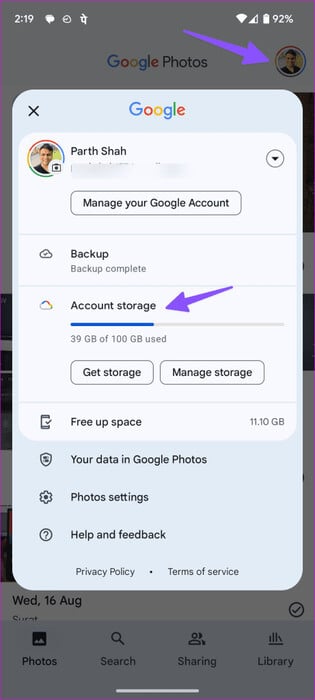
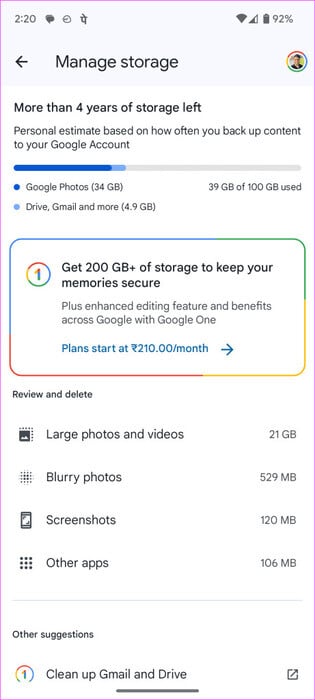
Önerileri inceleyebilirsiniz Google Fotoğraflar Büyük videoları, bulanık fotoğrafları, ekran görüntülerini ve daha fazlasını kaldırmak ve silmek için. Ek alan satın almak için bir Google One planına da abone olabilirsiniz. Fiyatlandırma 2GB için aylık 100 dolardan başlıyor.
7. Görüntüleri zorla durdurun
Bu bir uygulama ise Google Fotoğraflar Çalışıyor, uygulamayı durdurup tekrar deneyebilirsiniz.
Adım 1: Bir simgeye uzun basın Google Fotoğraflar uygulaması Ve aç Uygulama bilgi listesi.
Adım 2: basın Süspansiyonun dayatılması Ve içeriği yüklemek için uygulamayı yeniden başlatın.
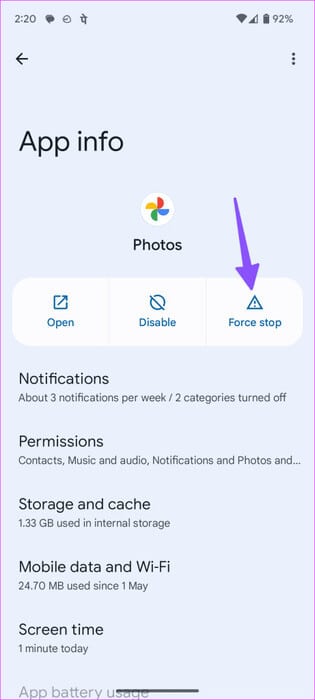
8. Google Fotoğraflar önbelleğini temizleyin
Google Fotoğraflar'daki bozuk bir önbellek genellikle telefonunuzdaki uygulamanın işlevselliğini bozar. Google Fotoğraflar'daki önbelleği temizleyip tekrar denemelisiniz.
Adım 1: Listeye git Google Fotoğraflar uygulaması bilgileri (Yukarıdaki adımlara bakın).
Adım 2: basın Depolama ve Önbellek.
Aşama 3: set Önbelleği temizleyin.
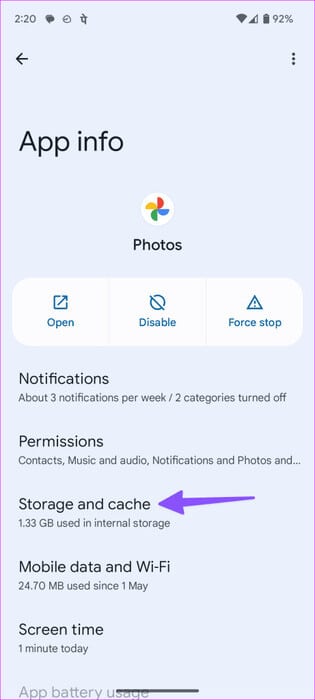
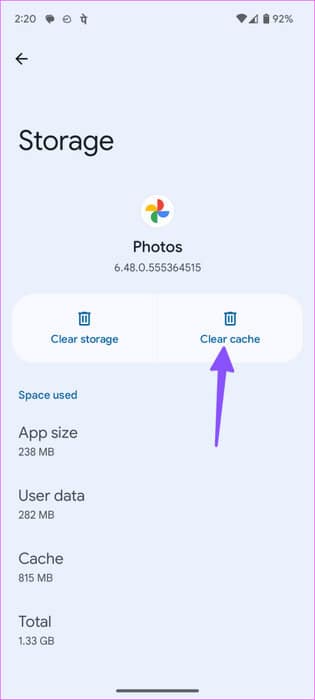
9. Google Foto'yu güncelleyin
Google, iPhone ve Android'deki mobil uygulamaları yeni özellikler ve hata düzeltmeleriyle sık sık günceller. Google Fotoğraflar'ı en son sürüme güncelleyip tekrar denemelisiniz.
10. Çevrimiçi fotoğrafları deneyin
Google Fotoğraflar, telefonunuza yüklenen tüm fotoğraf ve videoları görüntülemeyebilir. Anılarınızı doğrulamak için Google Fotoğraflar'ın web sürümünü kullanabilirsiniz.
Anılarınıza telefonunuzdan erişin
Bozuk dosyaları telefonunuza indirdiğinizde Google Fotoğraflar uygulamasında görünmeyebilirler. Ayrıca kontrol etmelisiniz Downdetector'da Google Fotoğraflar Durumu Ve mevcut kesintileri onaylayın. Sunucu tarafında bir sorun varsa şirketin sorunu çözmesini beklemeli ve böylece Google Fotoğraflar'ın tüm fotoğrafları göstermemesini düzeltmelisiniz.